Ergebnismail an Sie (Administrator) und Benutzermail
Sie können eine Ergebnismail für Sie (Administrator) und eine Benutzermail für den Webseitenbenutzer verschicken. Eine Benutzermail kann nur verschickt werden, wenn das Formular ein E-Mail Feld enthält und der Benutzer dort eine gütlige E-Mail-Adresse eingetragen hat.
Versand ist standardmäßig deaktiviert
Der Versand von E-Mails ist standardmäßig deaktiviert. Sie müssen zuerst einige benötigte Informationen bereitstellen, damit Visforms E-Mails verschicken kann. Aktivieren Sie anschließend den E-Mail-Versand. Dies geschieht in der Formularkonfiguration auf dem Reiter “Mail Optionen”.
Jeder E-Mail Empfänger-Typ getrennt gestalten und steuern
Es gibt ein komplettes Set von Optionen für die Ergebnismail unter Optionen für die Ergebnis-E-Mail und ein komplettes Set von Optionen für die Benutzermail unter Optionen für die E-Mail an den Benutzer Ihrer Webseite. Jeder E-Mail Typ kann somit individuell gestaltet und gesteuert werden.
Die Optionen gliedern sich in zwei Bereiche:
- Optionen zur Steuerung des E-Mail-Versands
- Optionen zur Steuerung des Nachrichteninhalts
Optionen zur Steuerung des E-Mail-Versands
Ergebnismail
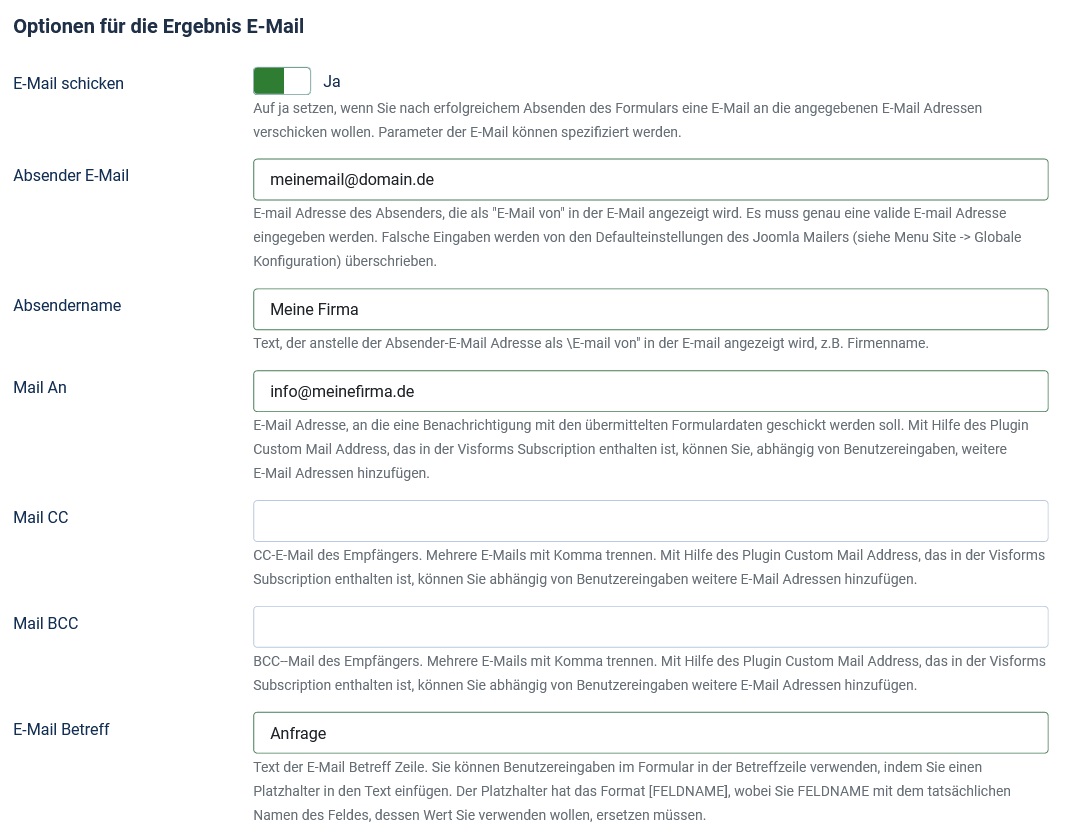
Benutzermail
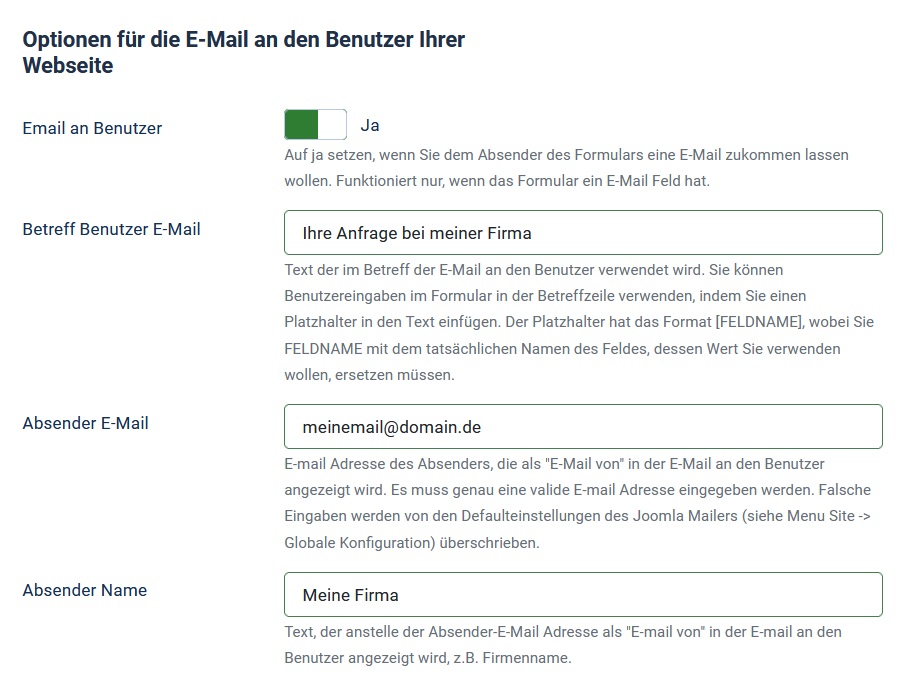
Optionen zur Steuerung des E-Mail-Versands finden Sie oberhalb des Editor-Eingabefeldes “Ergebnis Mail Text”/“Benutzer Mail Text”.
Setzen Sie die Option E-Mail Schicken auf “ja”, wenn Sie eine E-Mail vom jeweiligen Typ verschicken wollen.
Pflichtfelder
Damit Visforms eine Ergebnismail oder eine Benutzermail verschicken kann, müssen Sie zuerst eine Absender E-Mail-Adresse und eine Empfänger E-Mail-Adresse hinterlegen.
Absender-Adresse
Die Absender E-Mail-Adresse geben Sie in der Option Absender E-Mail an. Bitte beachten Sie, dass der Domain-Anteil der Absender E-Mail-Adresse immer der Domain der Webseite entsprechen sollte. Die von einer Webseite aus verschickten E-Mails, unterliegen einer besonders strengen Überwachung im Hinblick darauf, ob es sich eventuell um Spam handelt. Die Übereinstimmung der Domain stellt hierbei ein wichtiges Kriterium dar.
Empfänger-Adresse
Die Empfänger E-Mail-Adresse geben Sie in der Option Mail An an. Sie können genau eine Empfänger-E-Mail-Adresse hinterlegen. Bei der Benutzermail wird die Empfänger E-Mail-Adresse automatisch aus den Daten entnommen, die der Benutzer im Formular eingetragen hat. Befinden sich mehrere E-Mail-Felder auf Ihrem Formular, dann wird die Benutzereingabe des ersten ausgefüllten E-Mail Feldes verwendet.
Zusätzliche Angaben
Weiterhin sollten Sie einen Absendernamen (z.B. Ihren Firmennamen) und einen E-Mail Betreff eingeben. Im Betreff können Sie auch Benutzereingaben aus dem Formular verwenden. Fügen Sie hierzu einfach im Betreff-Text einen Feld-Platzhalter ein. Dieser wird automatisch mit dem Wert ersetzt, den der Benutzer im Formular im entsprechenden Feld eingegeben hat.
Der Platzhalter hat folgendes Format:
- eckige Klammer auf,
- Name des Formularfeldes (Option Name aus der Feldkonfiguration) in Großbuchstaben,
- eckige Klammer zu.
Also etwa [VORNAME] für die Benutzereingabe im Feld mit dem Namen vorname.
Ergebnismail
CC und BCC
Bei Bedarf können Sie die Ergebnismail per “CC” (Carbon Copy) oder “BCC” (Blind Carbon Copy) an zusätzliche Empfänger senden. In den Optionen Mail CC und Mail BCC können Sie jeweils auch mehr als eine E-Mail-Adresse eintragen. Bitte trennen Sie in diesem Fall E-Mail-Adressen durch ein Komma.
Antwort-Adresse aus dem E-Mail Feld
Visforms fügt der Ergebnismail (an den Administrator) automatisch eine Antwort-Adresse hinzu, wenn das Formular ein E-Mail Feld hat und der Benutzer dort eine E-Mail-Adresse eingetragen hat. Diese Antwort-Adresse wird verwendet, wenn Sie die “Antworten” Funktionalität Ihres E-Mail-Programms nutzen, um auf die Ergebnismail zu antworten. Die Antwort wird dann automatisch an die E-Mail-Adresse des Formularbenutzers adressiert.
Benutzermail
Hinweis: Das Senden einer benutzerdefinierten Mail an den Absender des Formulars erfordert mindesten ein Formular-Feld vom Typ E-Mail. Es reicht nicht aus, einem Text-Feld den Titel oder den Namen "E-Mail" zu vergeben.
Antwort-Adresse aus dem E-Mail Feld
Visforms fügt der Benutzermail (an den Benutzer) automatisch eine Antwort-Adresse hinzu, wenn das Formular ein E-Mail Feld hat und der Benutzer dort eine E-Mail-Adresse eingetragen hat. Diese Antwort-Adresse wird verwendet, wenn Sie die “Antworten” Funktionalität Ihres E-Mail-Programms nutzen, um auf die Ergebnismail zu antworten. Die Antwort wird dann automatisch an die E-Mail-Adresse des Formularbenutzers adressiert.
Eine individuelle Antwortdresse in Verbindung mit der korrekten domänenspezifische Absender-Adresse ist das, was in aller Regel verwendet und erwartet wird. Zusätzlich ist es möglich, im E-Mail Betreff die Antwort-Adresse als Platzhalter einzufügen.
Absender-Adresse aus der Konfiguration
Visforms verhindert bewusst, dass die Adresse aus dem E-Mail Feld des Formulars als ‘Absender-Adresse’ eingesetzt wird.
Schauen Sie sich hierzu nochmal den Abschnitt Pflichtfelder: Absender-Adresse weiter oben auf dieser Seite an.
Steuerung des Nachrichteninhalts
Zwei verschiedene und getrennte Bereiche tragen je für sich ihren Teil zum Nachrichteninhalt bei.
Beide Bereiche sind getrennt aktivierbar und umfangreich konfigurierbar:
- Konfigurierung des generierten Nachrichteninhalts als Datenliste.
- Eine automatische Erzeugung einer konfigurierbaren Datenliste.
- Die konfigurierbare Datenliste steht hinter dem individuellen Nachrichteninhalt.
- Die Aktivierung erfolgt über die
Formular-Option Daten schicken = Ja
auf dem Reiter Mail Optionen und Edit Mail Optionen. - Einzelne Felder können in der Feld-Konfiguration von der Datenliste ausgeschlossen werden
- Einzelne Felder können in der Feld-Konfiguration für die Datenliste ein abweichendes Label erhalten in der
Feld-Option Abweichendes Label für Mails
auf dem Reiter Erweitert. - Es gibt Optionen zur Aufnahme von Meta-Informationen des Formular-Datensatzes in die Datenliste.
- Konfigurierung des individuellen Nachrichteninhalts als freier Text.
- Ein frei editierbarer und formatierbarer Text als Text-Template mit optionalen Platzhaltern.
- Der individuelle Nachrichteninhalt steht vor der konfigurierbaren Datenliste.
- Die Aktivierung erfolgt über die Eingabe eines formatierbaren Textes in der
Formular-Option Ergebnis Mail Text und Benutzer Mail Text
auf den Reitern Mail Optionen und Edit Mail Optionen. - Der Text kann über den Editor formatiert werden.
- Es können Platzhalter über das Menü des Editors oder manuell eingefügt werden.
- Die Platzhalter verfügen über weitere Optionen (Anzeige als: Wert, Label, Label plus Leerzeichen, Darstellung als Liste u.a.).
- Es gibt Platzhalter für Formular-Felder und Meta-Informationen zum Formular-Datensatz.
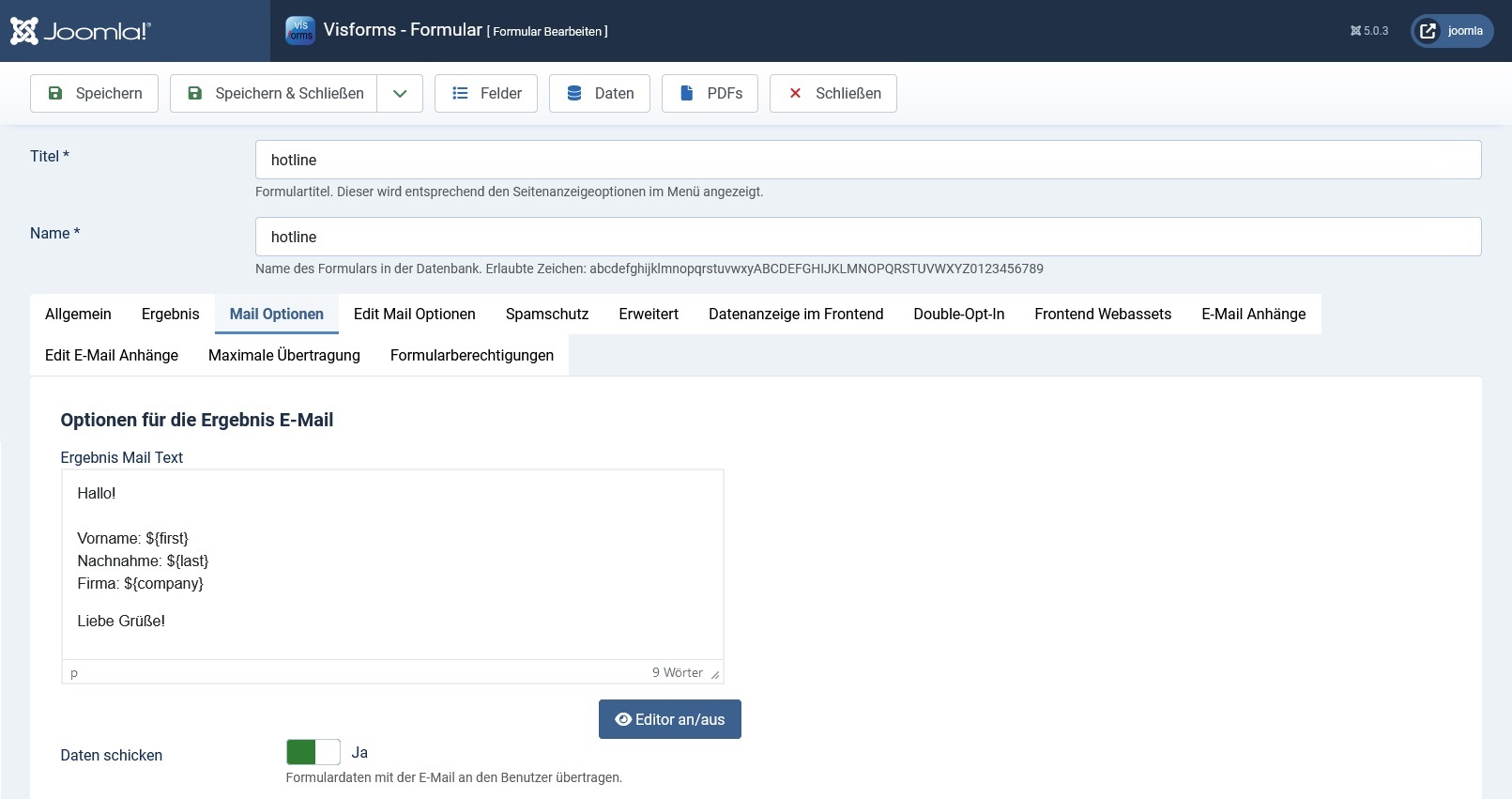
Konfigurierung des generierten Nachrichteninhalts als Datenliste
Ergebnismail
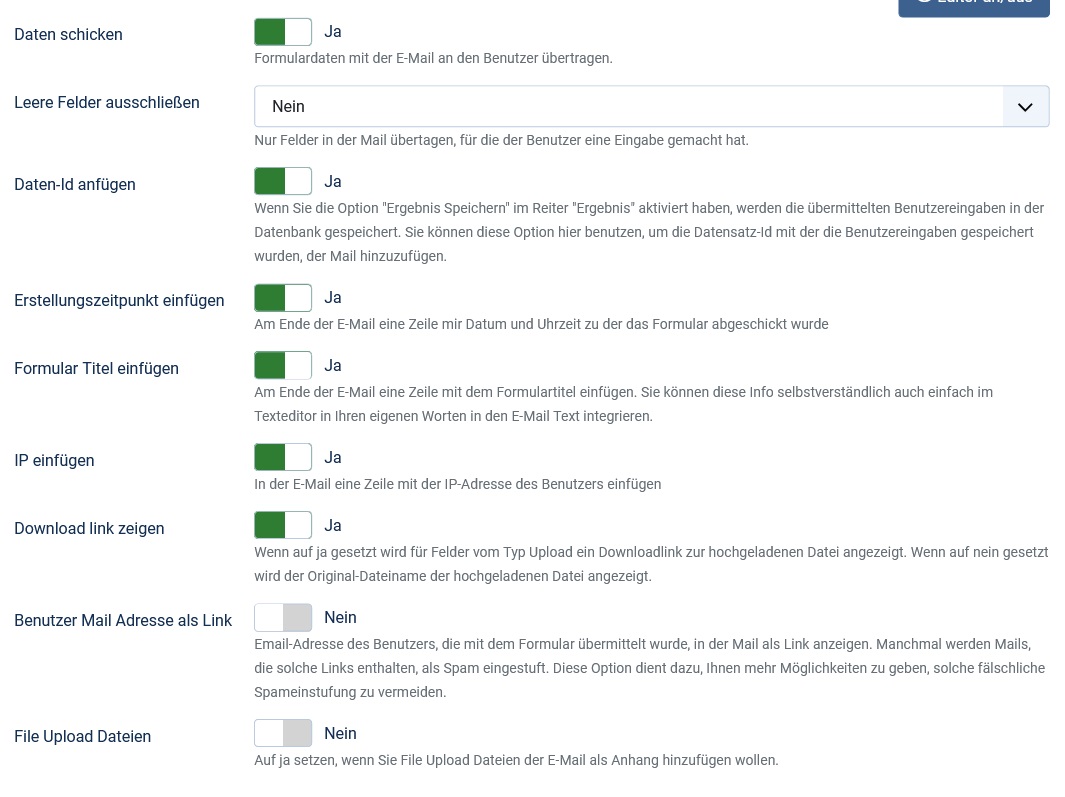
Benutzermail
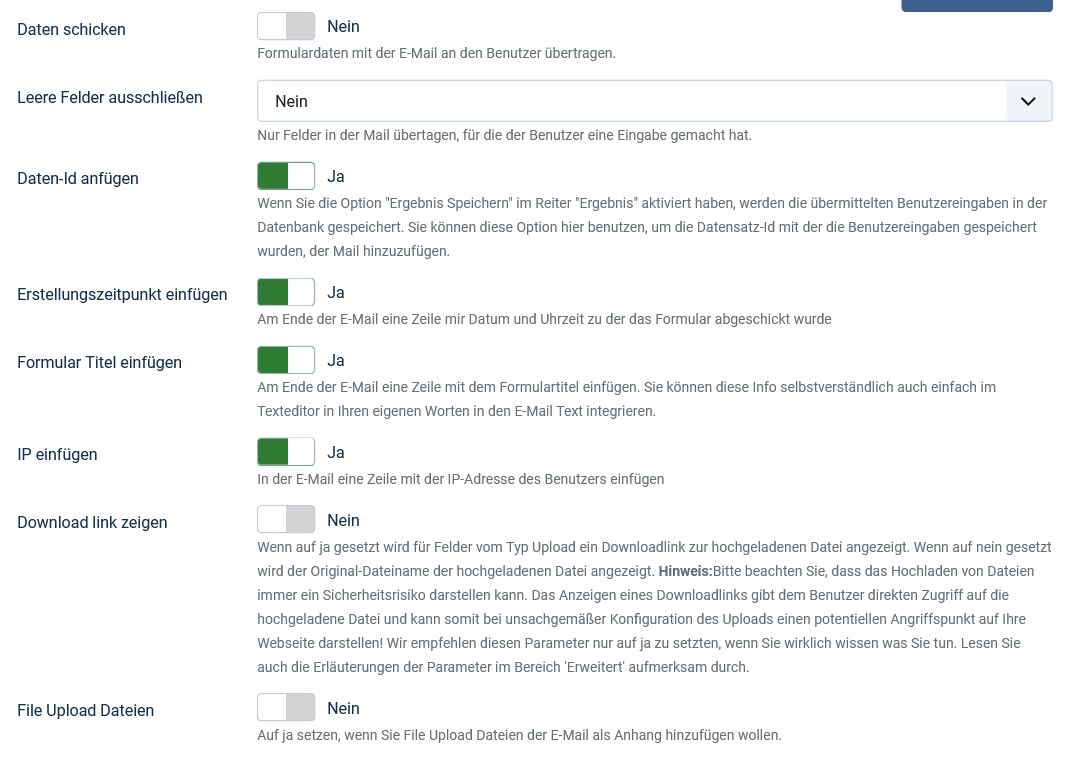
Benutzereingaben im Nachrichteninhalt
Visforms bietet Ihnen ein Bündel von Optionen, mit denen Sie die übertragenen Benutzereingaben, einfach, schnell und übersichtlich in den Nachrichteninhalt integrieren können. Sie finden diese Optionen unterhalb des Editor-Eingabefeldes “Ergebnis Mail Text”/“Benutzer Mail Text”.
Mithilfe der Optionen Daten-ID einfügen, Erstellungszeitpunkt einfügen, Formulartitel einfügen und IP einfügen können Sie festlegen, ob diese wichtigen Informationen jeweils automatisch in den Nachrichtentext eingefügt werden sollen oder nicht.
Mithilfe der beiden Optionen Daten schicken und Leere Felder ausschließen, können Sie sehr einfach die übertragenen Daten in den Nachrichtentext integrieren.
Option: Daten schicken
Ist diese Option aktiviert, fügt Visforms dem Nachrichteninhalt für jedes Formularfeld eine Zeile hinzu. Pro Zeile werden die Benutzereingaben des jeweiligen Feldes im Format “Feldlabel: Benutzereingabe” dargestellt. Hat ein Benutzer für ein Feld im Formular keine Eingabe gemacht, so wird nur das Label angezeigt.
Option: Leere Felder ausschließen
Ist diese Option aktiviert, dann werden alle Zeilen mit Feldern, die im Formular leer geblieben sind, in der Auflistung, die durch die Option Daten schicken erzeugt wird, unterdrückt. Dies sind sowohl bedingte Felder, die aufgrund der Eingaben des Benutzers im Formular nicht sichtbar sind, als auch Felder, die keine Eingabe enthalten. Bitte beachten Sie, dass Felder, die den Wert 0 enthalten, weiterhin aufgelistet werden.
Benutzer Mail-Adresse als Link (Nur Ergebnismail)
Enthält der Nachrichtenteil einer E-Mail eine anklickbare verlinkte E-Mail-Adresse, so erhöht das die Gefahr, dass eine E-Mail als Spam blockiert wird. Wir empfehlen deshalb, diese Option zu deaktivieren. Ist diese Option aktiviert, dann fügt Visforms alle Eingaben, die in E-Mail Feldern gemacht wurden als anklickbare E-Mail-Adressen ein.
File Upload Dateien
Hat Ihr Formular Felder, mit denen der Benutzer Dateien hochladen kann, dann können Sie die Option File Upload Dateien aktivieren. In diesem Fall werden die hochgeladenen Dateien als E-Mail Anhang mitgeschickt.
Download Link zeigen (Nur Benutzermail)
Ist diese Option aktiviert, dann wird für Felder vom Typ “File upload” ein Link auf die hochgeladene Datei eingefügt.
Felder in Datenauflistung ausschließen
Die Möglichkeit in der Feldkonfiguration einzustellen, dass ein Feld in der Datenauflistung der Mails ausgeschlossen werden soll, vervollständigt die einfache und schnelle Konfiguration der Benutzereingaben im Nachrichteninhalt. Sie finden diese Optionen in der Feldkonfiguration auf dem Reiter “Erweitert” und können damit jedes beliebige Feld, einzeln aus der Datenauflistung ausschließen.
Konfigurierung des individuellen Nachrichteninhalts als freier Text
Zwei Editoren
Wenn Sie den Nachrichteninhalt über oben genannte Optionen steuern, haben Sie wenig Einfluss auf das Aussehen des Nachrichteninhalts. Sie können z.B. keine Hervorhebungen verwenden, keine Reihenfolge beeinflussen und keine Zeilenabstände einstellen. Deshalb bietet Visforms zusätzlich auch eine Möglichkeit den Nachrichteninhalt von Mails komplett individuell zu gestalten. Dies geschieht über den Editor in den beiden Textareas der Optionen Ergebnis Mail Text bzw. Benutzer E-Mail Text.
Beliebiger Text & Platzhalter
Sie können hier einen beliebigen individuellen Text (inklusive Bilder und Links) für die Mail eingeben und diese über die Editor Controls gestalten. Verwenden Sie den Editor-Button “Visforms Felder” um Platzhalter für die Benutzereingaben im Formular an jeder beliebigen Stelle des Textes einzufügen. Diese Platzhalter werden mit den Eingaben ersetzt, die der Benutzer im Formular gemacht hat. Mehr dazu in: Daten in E-Mails und Erfolgsmeldung.
Selbstverständlich können Sie alle Optionen zur einfachen und schnellen Konfiguration des Nachrichteninhalts mit einem individuellen Nachrichtentext kombinieren. Auf diese Weise erhalten Sie das beste Ergebnis.
Zusätzliche Feature der Visforms Subscription
Die Visforms Subscription bietet Ihnen darüber hinaus noch einige weitergehende E-Mail Feature:
- Abweichende Feldlabel definieren, die für die automatisierte Datenauflistung in Mails verwendet werden sollen.
- Ergebnismail abhängig von Eingaben, die der Benutzer im Formular gemacht hat, an unterschiedliche E-Mail-Adressen senden.
- Sie können E-Mail Anhänge definieren.
Probleme beim E-Mail Versand
E-Mails, die nicht wie erwartet ankommen, sind die Stelle, an der am ehesten auffällt, wenn etwas nicht korrekt funktioniert. Falls irgendwo im gesamten Prozess des Formularverschickens etwas nicht funktioniert. Oder, wenn an der Joomla Installation selbst etwas nicht in Ordnung ist.
Innerhalb von Visforms ist das Versenden von E-Mail eine sehr stabile und fehlerfreie Funktionalität. Viele Probleme im Zusammenhang mit Versand und Empfang von E-Mails haben Gründe, die nicht ursächlich mit Visforms zu tun haben.
Zahlreiche Player
Am Workflow des Versendens von E-Mails sind wirklich zahlreiche Player beteiligt. Das sind insbesondere:
- Joomla selbst,
- der verwendete Webmailer,
- der E-Mail Provider,
- der E-Mail-Client,
- IP Black-Listen und
- diverse Spamfilter.
Es ist regelmäßig die Konfiguration dieser Player, die dafür verantwortlich sind, dass E-Mail nicht wie erwartet ankommen. Diese Bereiche sind nicht Teil des Visforms Codes. Sie liegen in der Verantwortung des jeweiligen Administrators.
Checkliste
Hinweis: Bitte gehen Sie die folgende Checkliste durch, wenn Sie Problemen mit dem E-Mail Versand haben.
- Stellen Sie sicher, dass Sie alle Konfigurationseinstellungen des E-Mail-Versands verstanden und richtig eingestellt haben.
- Überprüfen Sie, dass das Abschicken des Formulars funktioniert.
Setzen Sie die Option “Daten speichern” für das Formular auf “ja”.
Mehr dazu in: Daten speichern und nutzen.
Wenn das Abschicken des Formulars korrekt funktioniert, wird nun jedes Mal ein Datensatz in der Datentabelle gespeichert.
Klappt das Speichern der Daten nicht, dann liegt der Fehler nicht beim E-Mail Versand, sondern früher. - Stellen Sie sicher, dass der Mailer auf Ihrem System existiert und korrekt konfiguriert ist.
Visforms verwendet den Joomla! Mailer um seine Mails zu versenden. - Testen Sie die Funktion des Mailers aktiv mit einer anderen Joomla Funktionalität, z.B. bei der Registrierung als Benutzer.
Als Spam blockiert
Sind alle oben genannten Tests positiv, dann liegt das Problem in der Regel daran, dass die Mails als Spam blockiert werden. Wir bemühen uns kontinuierlich die von Visforms generierten Mails so zu gestalten, dass Sie den Standards entsprechen. Bitte beachten Sie auch die diesbezüglichen Hinweise in den Beschreibungen einiger E-Mail Optionen.
Deshalb liegt die Ursache, warum die Mails als Spam geblockt werden, in der Regel nicht an Visforms. Es liegt viel eher z.B. an der Server-Konfiguration oder Firewall-Einstellungen des empfangenden E-Mail-Systems. Bitte kontaktieren Sie in diesem Fall Ihren Provider.
Spamfilter mit Punkte-System
Viele Provider nutzen E-Mail Spamfilter, die nach einem Punkte-System arbeiten. Es gibt ein Set von Filtern und jeder Filter ist mit einer Anzahl von Zähl-Punkten verknüpft. Liegt die Gesamtzahl aller Punkte, die durch alle Filter für eine E-Mail errechnet werden, über einem Schwellenwert, dann wird die E-Mail als Spam angesehen und blockiert.
Hohe Punkte durch “ReplyTo” Header
Wir haben erfahren, dass manche Spamfilter hohe Punkte vergeben, wenn im “ReplyTo” Header eine Freemail Adresse steht. Wenn also ein Benutzer mit einem Freemail Account (Gmail, freemail, u.a.m) das Formular ausfüllt, wird der Grenzwert überschritten und die Ergebnismail folglich als Spam geblockt. Dieser Grenzwert kann in der Regel von Ihnen selbst konfiguriert werden. Daher kann es in diesem Fall sinnvoll sein, den Grenzwert etwas höher zu setzen (etwa vom Defaultwert 5 auf 6).